이 가이드에서는 Facebook 커머스 매니저에 아이템을 추가하는 방법을 알아봅니다. 커머스 매니저는 제품을 쉽게 관리하고 판매할 수 있도록 도와주는 Facebook의 강력한 도구입니다. 온라인 상점을 운영 중이거나 Facebook에서 일부 제품을 판매하려는 경우 이 가이드를 통해 품목을 추가하는 전체 과정을 단계별로 안내해 드립니다.
핵심 사항
- 제품을 추가하려면 커머스 매니저에 로그인합니다.
- 데이터 피드 또는 픽셀을 통해 수동으로 항목을 업로드할 수 있습니다.
- 우선 수동 옵션이 가장 쉽고 즉시 구현할 수 있습니다.
- 업로드 시 문제가 발생하지 않도록 각 제품에 필요한 모든 세부 정보를 올바르게 입력해야 합니다.
단계별 지침
1. 커머스 매니저에 로그인
먼저 Facebook 커머스 매니저에 로그인해야 합니다. 여기에서 모든 제품 정보를 관리할 수 있습니다. Facebook으로 이동하여 계정으로 로그인합니다. 그런 다음 메뉴에서 커머스 매니저를 검색하고 클릭합니다.
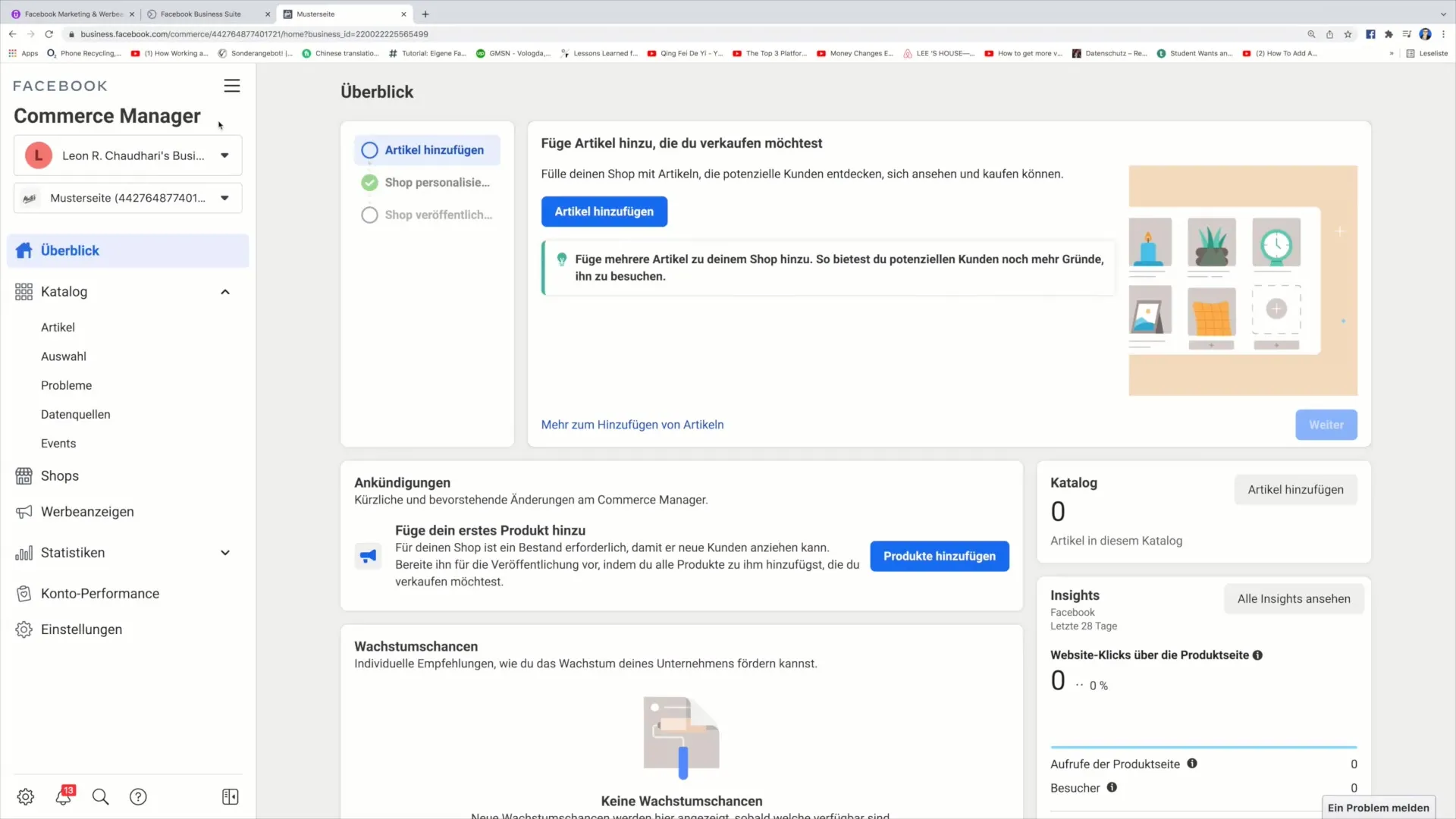
2. 기사 추가
커머스 매니저에 들어가면 페이지 상단에 '아이템 추가' 버튼이 있습니다. 이 버튼을 클릭하면 다양한 품목 추가 옵션이 표시됩니다. 수동, 데이터 피드 또는 픽셀을 통한 세 가지 옵션이 있습니다. 이 튜토리얼에서는 수동 방법을 사용하겠습니다.
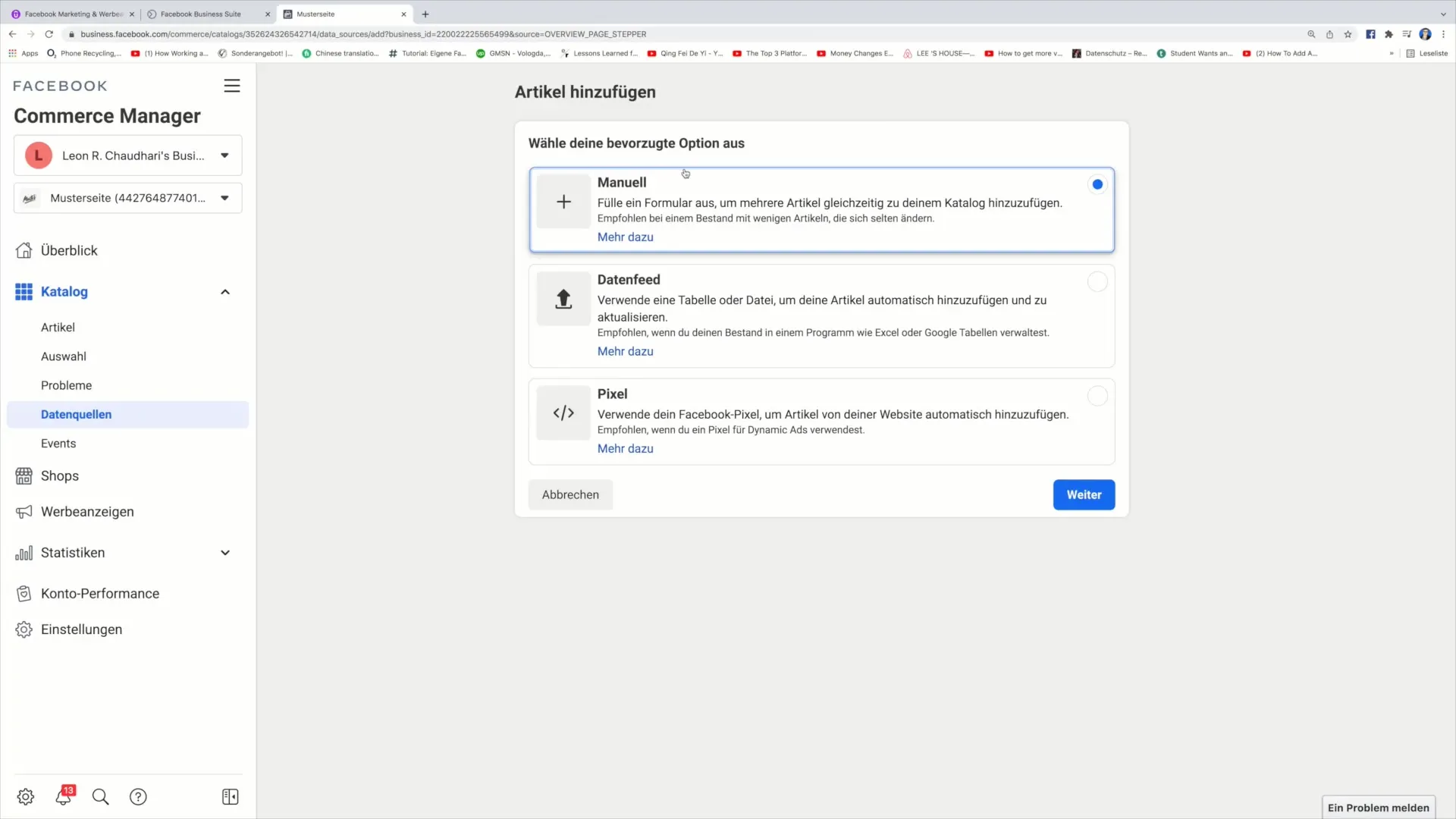
3. 수동 입력 선택
수동 옵션을 클릭하여 선택한 다음 "다음"을 클릭합니다. 이 방법을 사용하면 항목을 개별적으로 추가하고 모든 정보를 직접 입력할 수 있습니다.
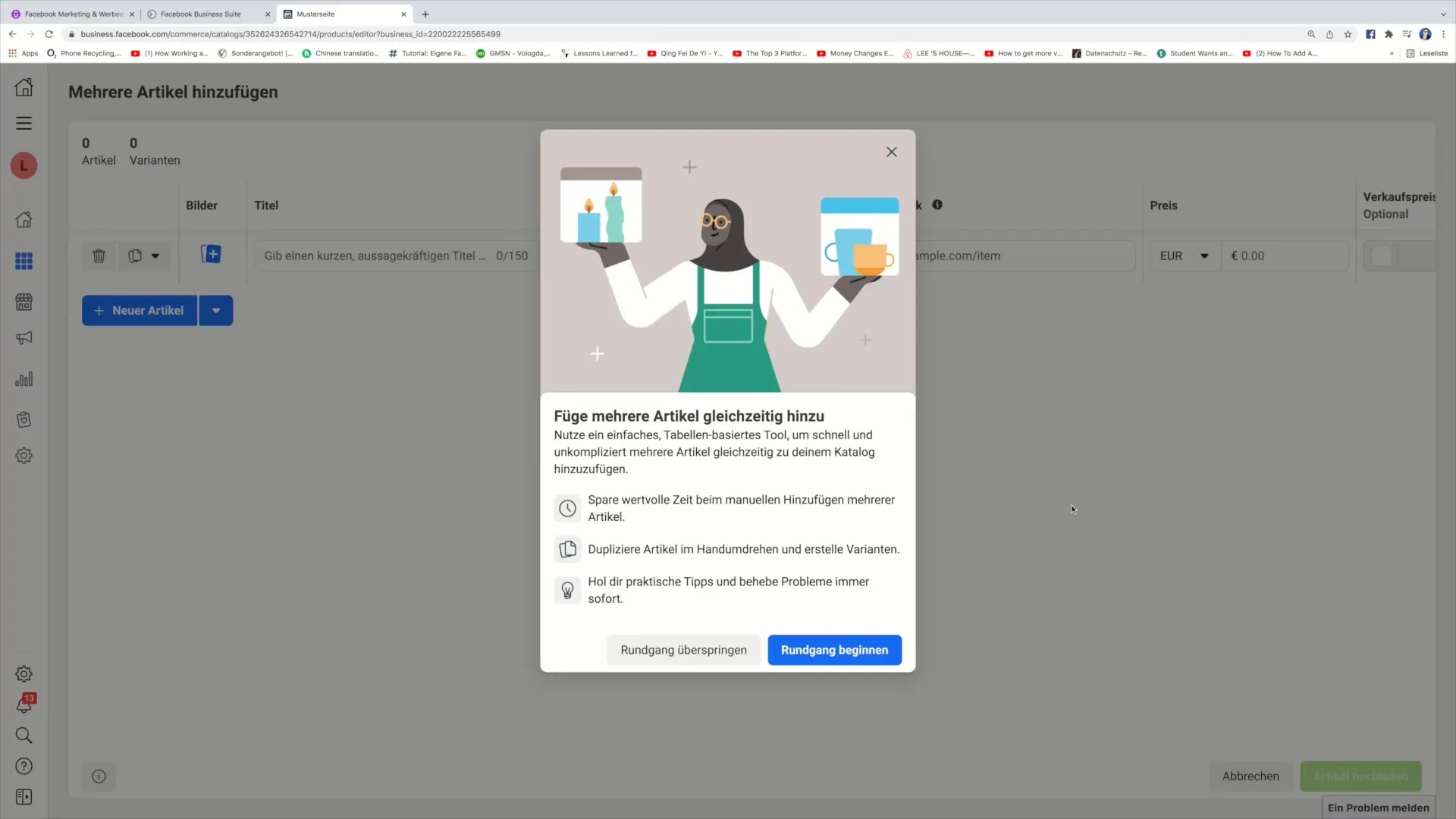
4. 기사 업로드
이제 기사를 업로드할 수 있는 단계입니다. "새 항목"을 클릭하고 제품 정보 추가를 시작합니다. 여기에서 제품 사진을 업로드할 수도 있습니다.
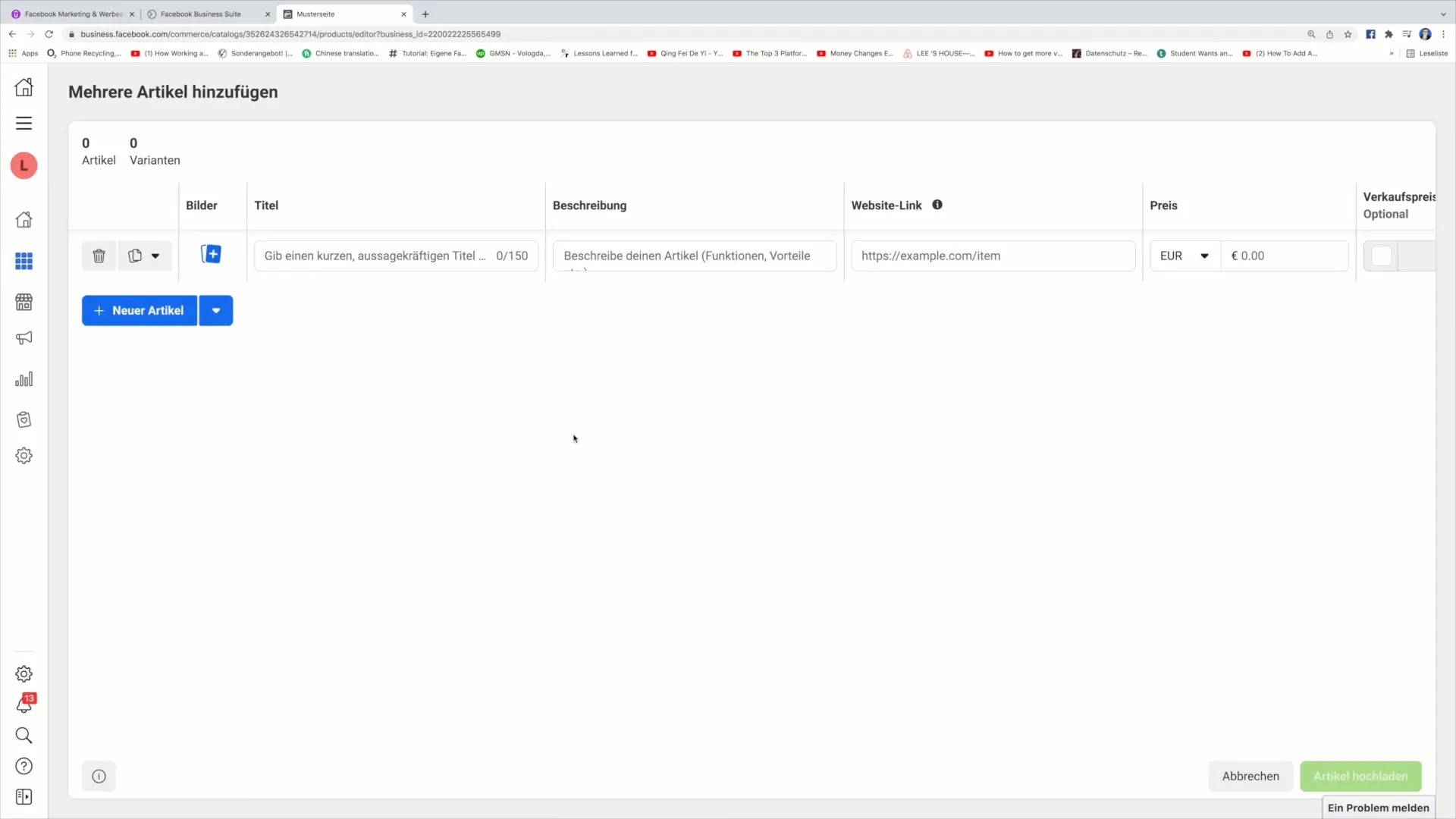
5. 사진 업로드
사진 아이콘을 클릭하여 컴퓨터에서 사진을 업로드합니다. 적합한 제품 이미지를 선택합니다. 이 예제에서는 프로세스를 보여주기 위해 책을 선택합니다.
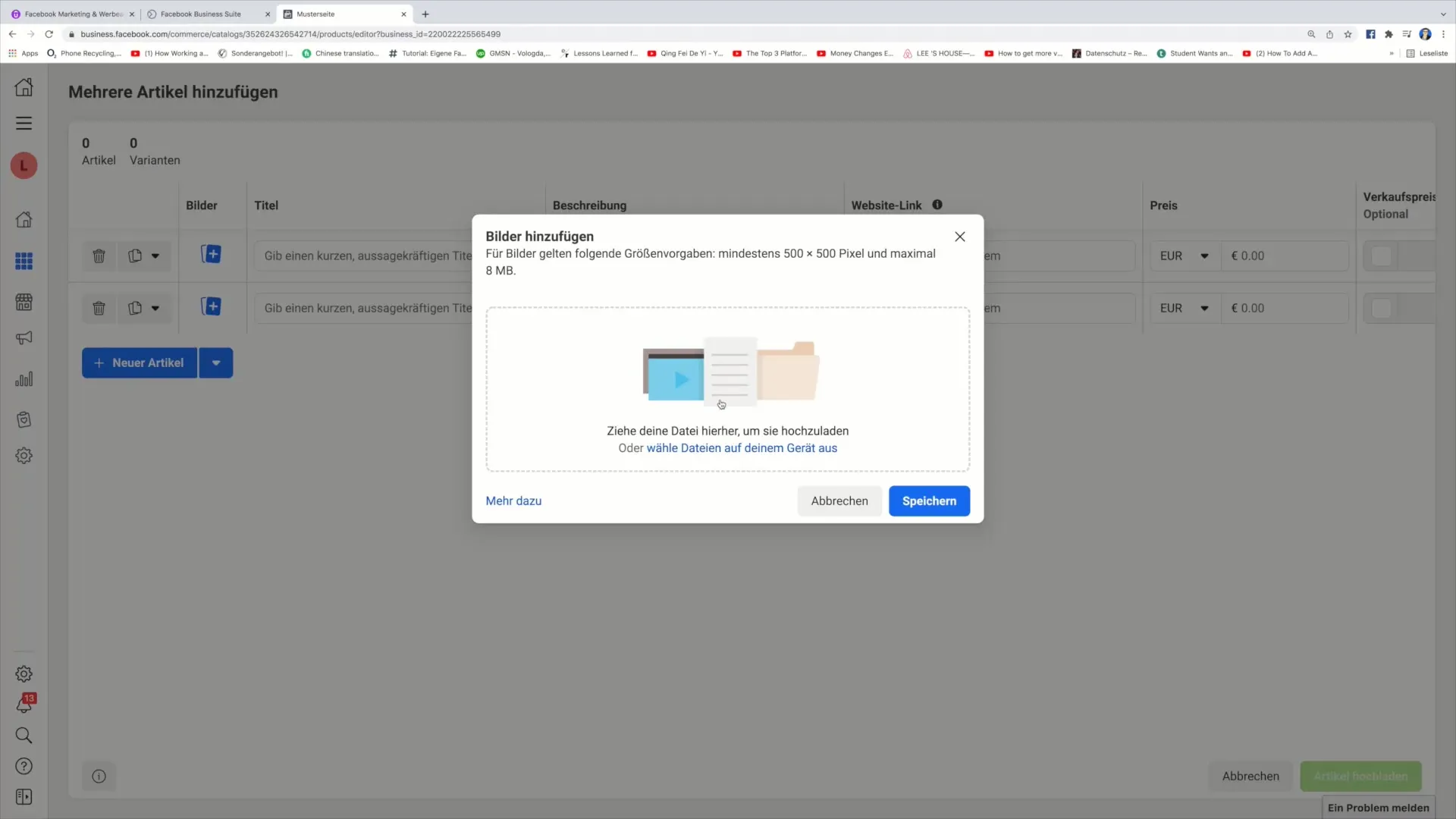
6. 제품 세부 정보 입력
이미지가 업로드되면 제품의 제목과 설명을 입력합니다. 예: "돈 버는 방법에 대한 전자책"이라는 제목과 "인터넷에서 돈을 버는 방법을 배우고 싶으신가요?"라는 설명을 입력합니다.
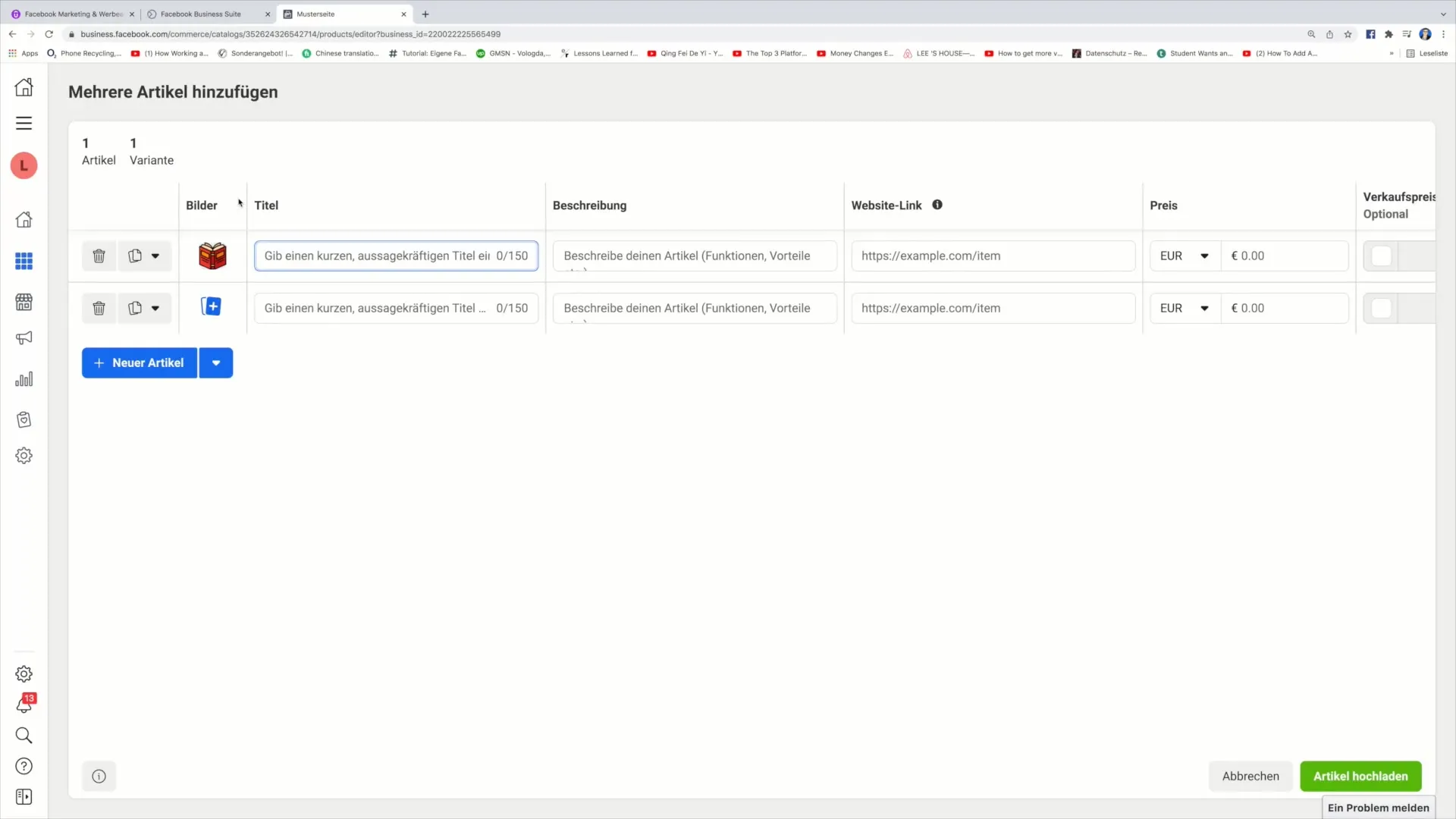
7. 웹사이트 링크 추가
이제 제품을 사용할 수 있는 링크를 추가합니다. 이 링크는 Shopify 또는 WooCommerce로 생성한 온라인 상점에 대한 링크일 수 있습니다. 링크가 잘못되면 업로드가 되지 않을 수 있으므로 올바른지 확인하세요.
8. 가격 설정
이제 제품 가격을 설정해야 합니다. 이 예제에서는 일반 가격을 4유로, 프로모션 가격을 2유로로 설정했습니다. 이렇게 하면 고객이 빠르게 구매할 수 있는 인센티브를 제공합니다.
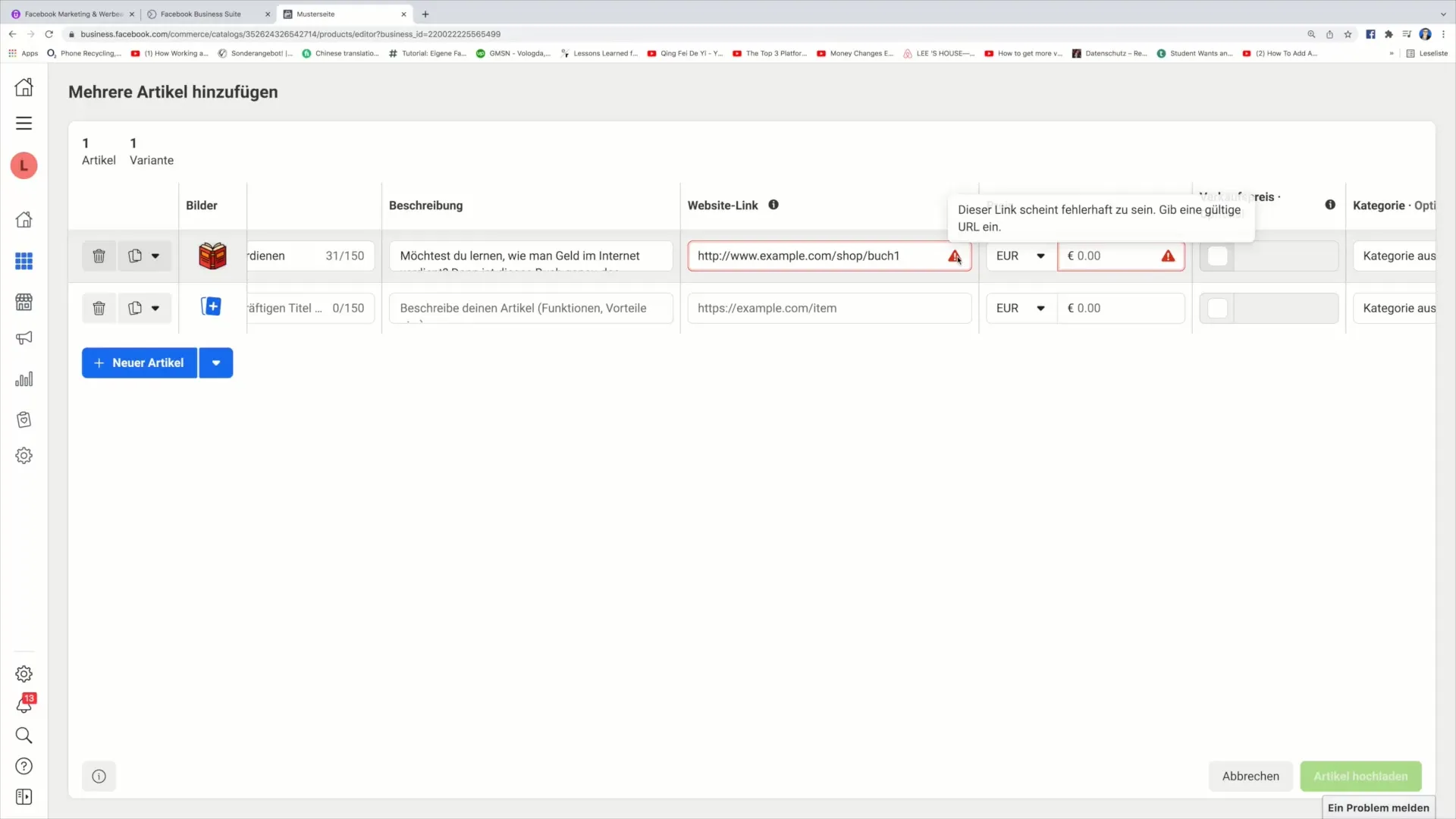
9. 카테고리 및 조건 선택
제품에 적합한 카테고리를 선택합니다. 이 예에서는 "전자책"을 사용합니다. 제품의 상태를 선택할 수도 있습니다. 새 제품의 경우 "새 제품"을 선택합니다.
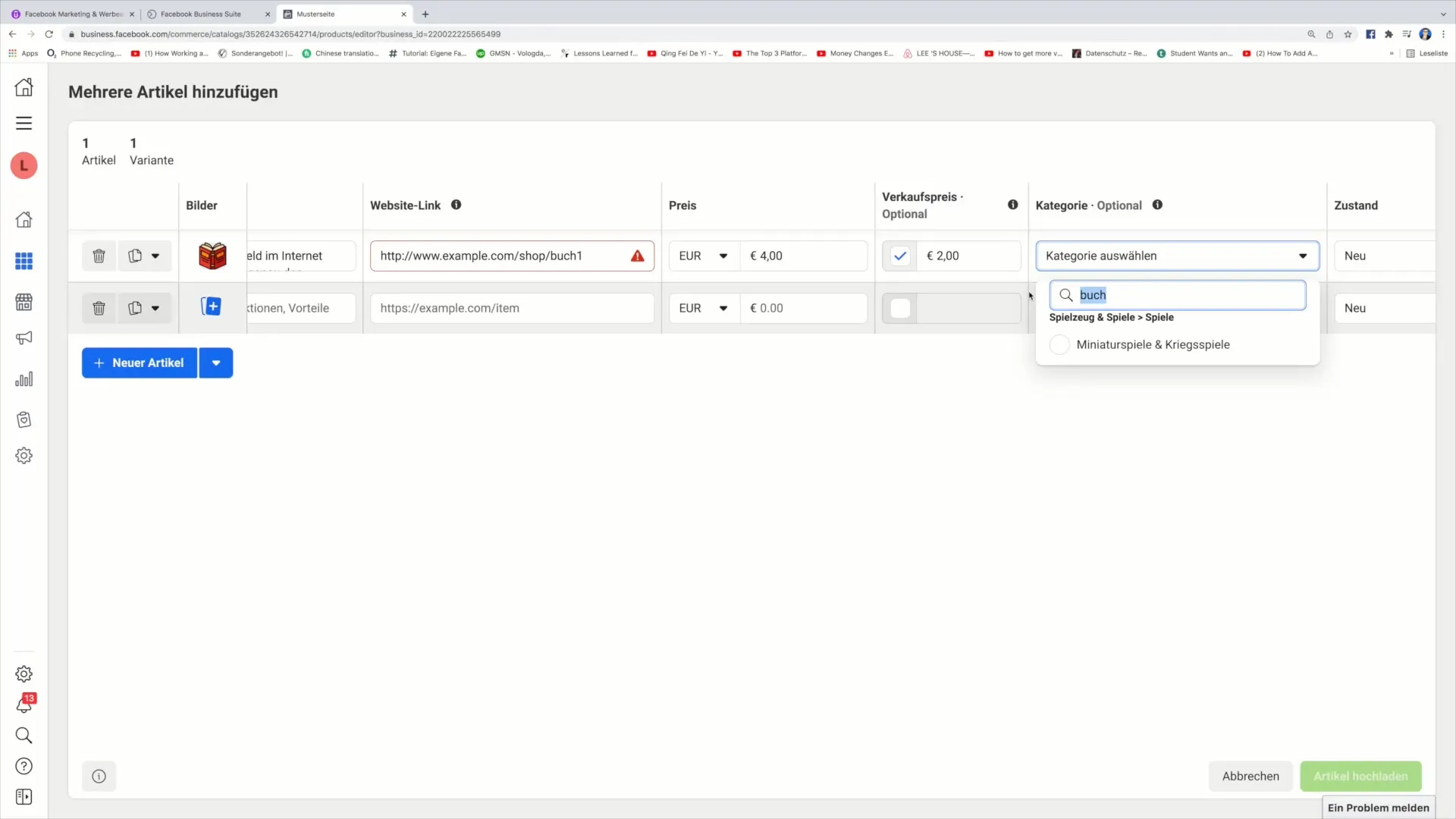
10. 두 번째 항목 추가
두 번째 품목을 추가하려면 동일한 프로세스를 다시 진행합니다. 다른 제품 이미지를 업로드하고 새 제품의 세부 정보를 입력한 다음 필요한 링크와 가격을 추가합니다.
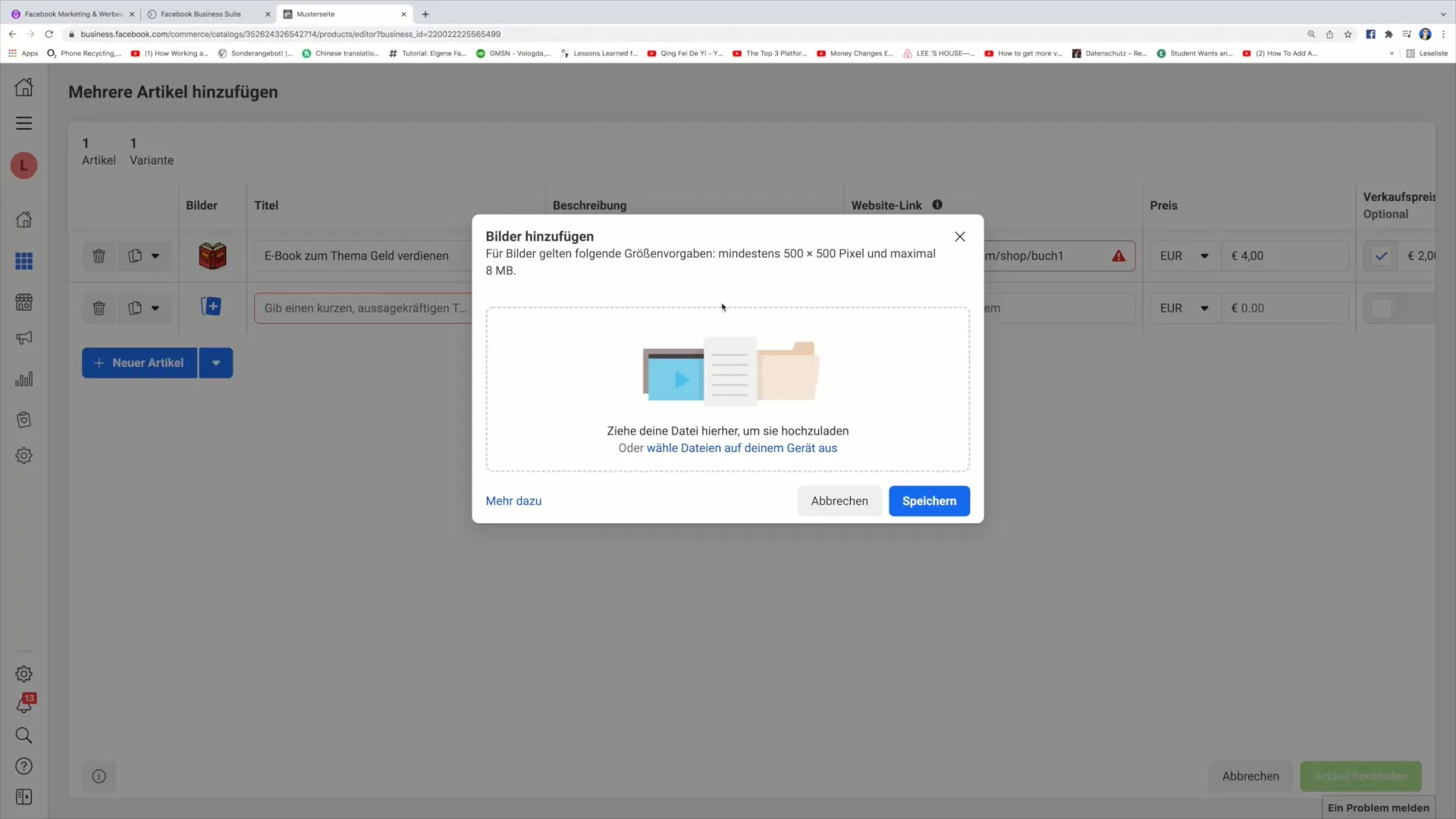
11. 품목 업로드
모든 제품을 추가했으면 "품목 업로드" 버튼을 클릭합니다. 업로드하기 전에 모든 링크와 정보가 올바른지 확인하여 업로드 오류를 방지하세요.
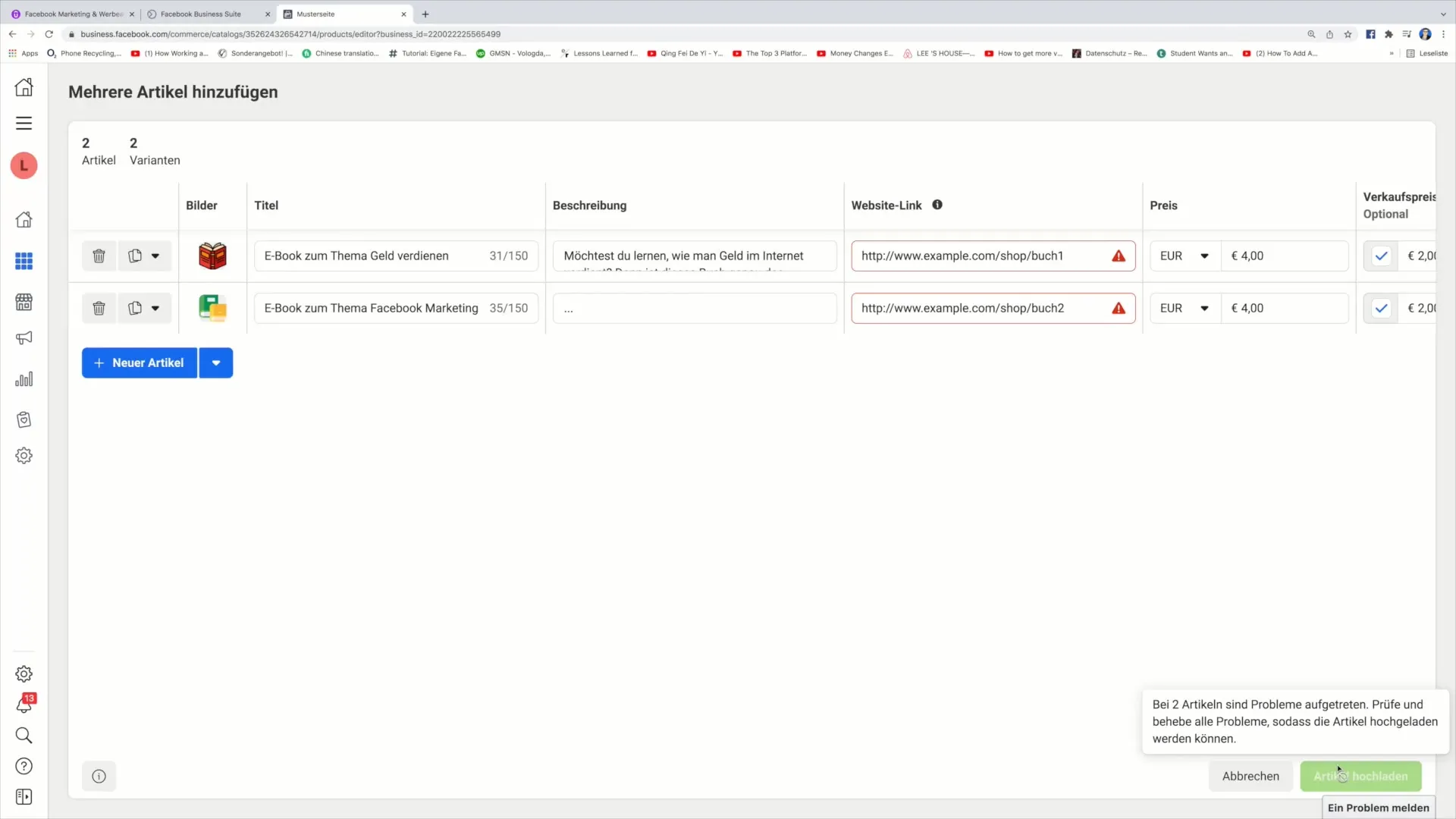
12. 마무리
업로드 프로세스가 완료되면 커머스 매니저에 아이템을 성공적으로 추가한 것입니다. 이제 "완료"를 클릭하면 업로드한 제품이 스토어에 표시됩니다.
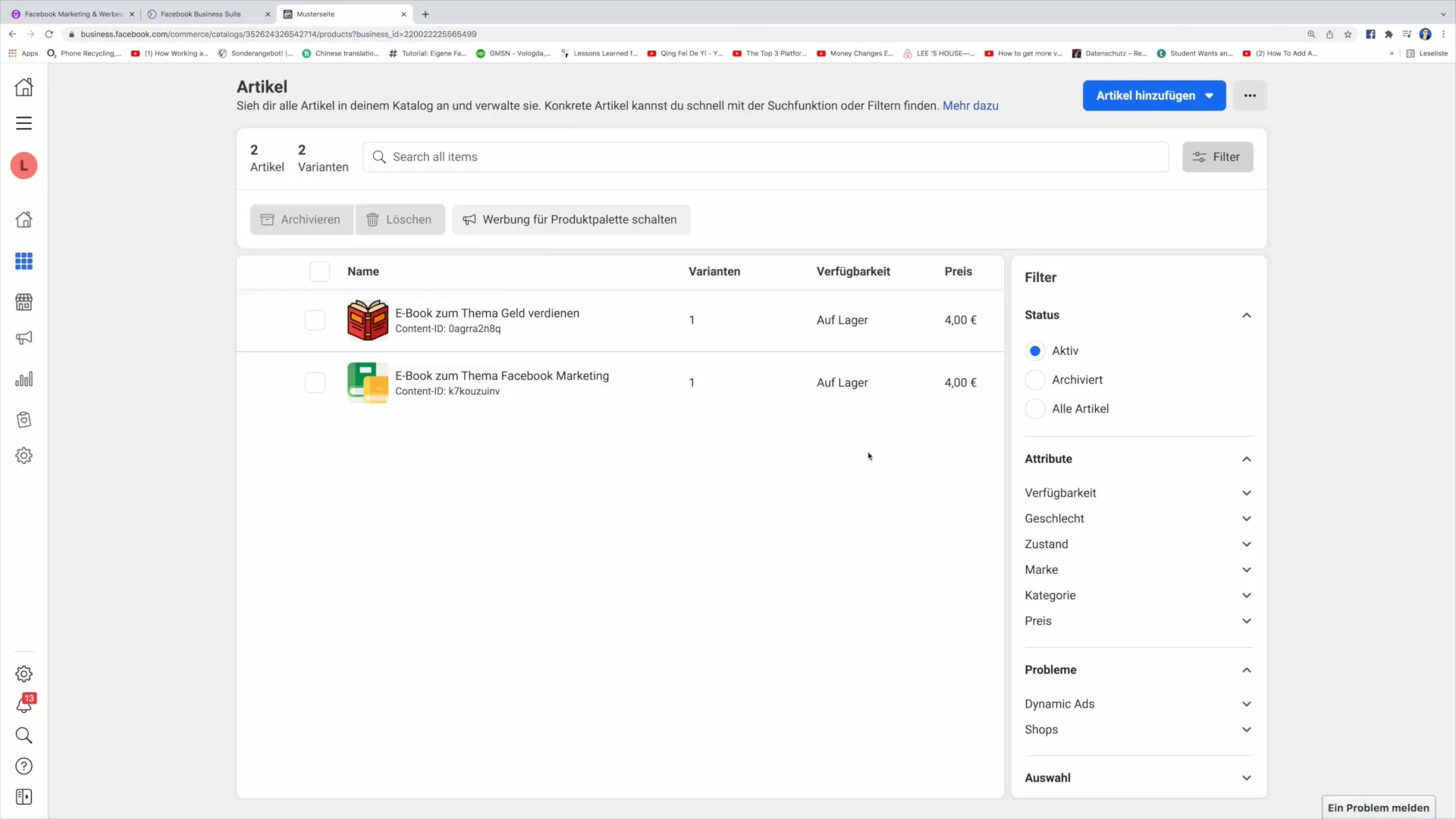
요약
이 가이드에서는 Facebook 커머스 매니저에 아이템을 추가하는 방법을 배웠습니다. 이 과정에는 상거래 매니저에 로그인하고, 제품 이미지를 업로드하고, 제품 세부 정보를 입력하고, 가격 및 링크를 설정하는 것이 포함됩니다. 이 단계를 통해 제품을 쉽게 관리하고 판매할 수 있습니다.
자주 묻는 질문
상거래 매니저에 로그인하려면 어떻게 해야 하나요?Facebook 계정에 로그인한 다음 상거래 매니저로 이동합니다.
상품을 추가하려면 어떤 옵션이 있나요?데이터 피드 또는 픽셀을 통해 수동으로 상품을 추가할 수 있습니다.
제품 이미지는 어떻게 업로드하나요?이미지 아이콘을 클릭하고 컴퓨터에서 사진을 선택합니다.
아이템을 성공적으로 업로드하려면 무엇이 필요한가요?제품 이미지, 제목, 설명, 가격 및 작동하는 링크가 필요합니다.
여러 아이템을 동시에 추가할 수 있나요?예. 각 아이템에 대해 프로세스를 반복하여 여러 아이템을 차례로 추가할 수 있습니다.


